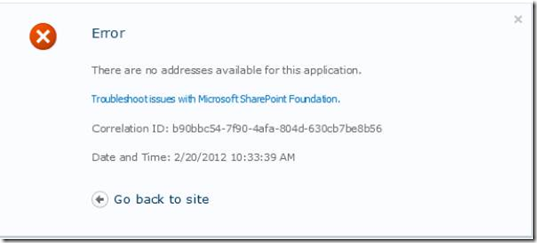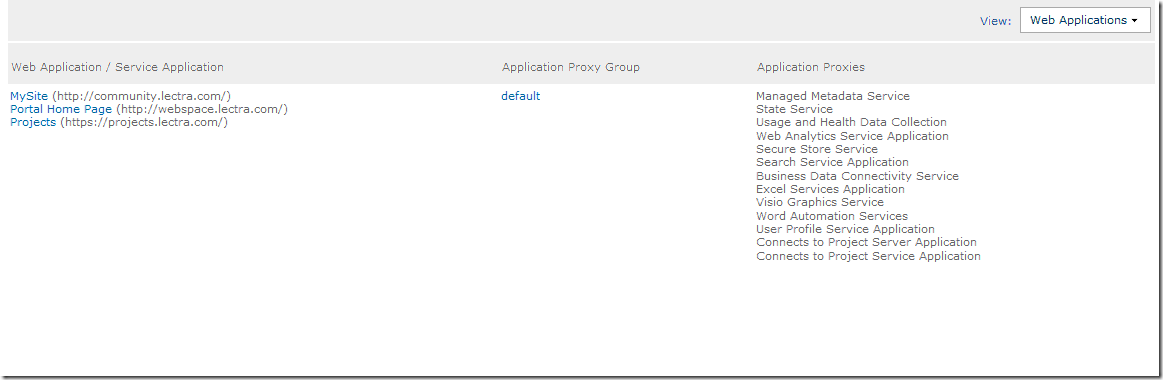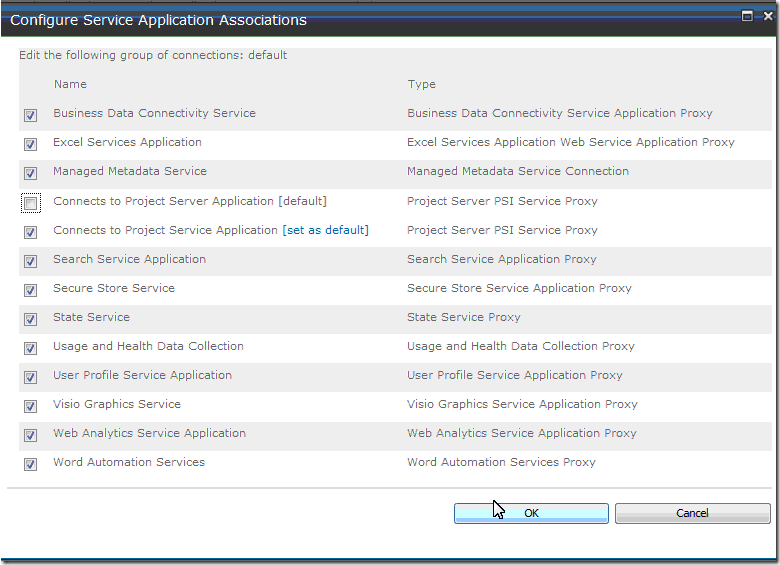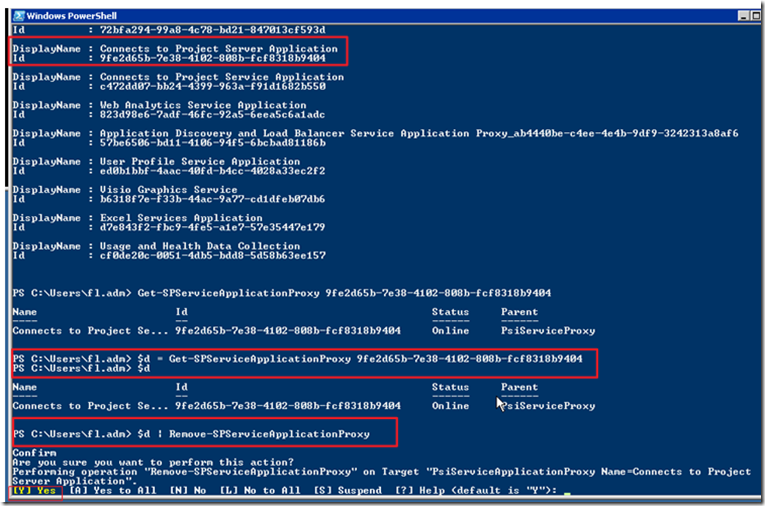Problème d’accès au site PWA après avoir réussi le provisionnement
Bonjour,
Il peut arriver lorsque vous installez Project Server de faire plusieurs essais : ajouts et suppressions de l’application du service Project Server. Dans ce cas, selon la manière dont vous l’avez créé ou supprimé, ces actions peuvent avoir un impact sur votre site PWA. Nous allons voir cela de plus près dans cet article.
A la fin du provisionnement du site PWA, la première connexion au site PWA est impossible et vous rencontrez le message suivant:
Le site PWA est accessible grâce au proxy créé en même temps que l’application du service Project Server. Ce message d'erreur apparait car le proxy utilisé n’est pas reconnu par l’application du service Project Server. Durant l'installation, vous aviez créé une première application du service Project Server (1) avec son Proxy(1). Ensuite, vous avez décidé de le supprimer. Par conséquent, vous ajoutez une nouvelle application du service Project Server (2) avec son nouveau proxy (2). Finalement, le proxy (1) est toujours utilisé par la Web application d’où le message d’erreur. La méthode ci-dessous est à suivre pour régler ce problème.
1/ Identifier le proxy(2) associé à l’application du service Project Server
Allez dans l'Administration centrale > Gestion des applications > Gérer les Applications de Service. Dans l’image ci-dessous, la seconde ligne correspond au nom exact du proxy(2).
Notez le nom exact du proxy(2).
2/ Vérifier la présence des deux proxys dans la web application de Project Server
Allez dans l'Administration centrale > Gestion des applications > Configurer l'application de service Associations.
A la fin de la liste des proxys d’application, nous observons bien deux proxys d’application l’un nommé avec “ server” et l’autre avec “Service”.
3/ Paramétrer le proxy (2) par défaut
Cliquer sur la Web application utilisée pour votre site PWA.
Choisissez le bon proxy (2) comme valeur par défaut, dans notre exemple, c'est le “Project Service Application”.
Désactivez le proxy (1).
Cliquez sur « Ok ».
4/ Enlever le proxy erroné (1) de l’application du service Project Server
Nous avons besoin d'enlever le proxy Project inutile avec la commande PowerShell suivante:
Variable du proxy déjà identifié | Remove-SPserviceApplicationProxy
Plus en détail:
Afficher tous les proxy d'application Service avec
Get-SPServiceApplicationProxy
Sélectionner le proxy à enlever (dans l'exemple de projet ID d'Application serveur est : 9fe2d65b…)
Variable = Get-SPServiceApplicationProxy ID
Ensuite vous pouvez appliquer la commande de suppression:
Variable | Remove-SPserviceApplicationProxy
Confirmer en tapant “Y”
N’hésitez pas à laisser des commentaires ou des questions concernant cet article.
Bonne journée,
Maelle